Distribuera vFXT-klustret
Den här proceduren beskriver hur du använder distributionsguiden som är tillgänglig från Azure Marketplace. Guiden distribuerar klustret automatiskt med hjälp av en Azure Resource Manager-mall. När du har angett parametrarna i formuläret och klickat på Skapa slutför Azure automatiskt följande uppgifter:
- Skapar klusterstyrenheten, som är en grundläggande virtuell dator som innehåller den programvara som behövs för att distribuera och hantera klustret.
- Konfigurerar resursgrupp och infrastruktur för virtuella nätverk, inklusive att skapa nya element.
- Skapar de virtuella datorerna för klusternoden och konfigurerar dem som Avere-kluster.
- Om du begär det skapar du en ny Azure Blob-container och konfigurerar den som en klusterkärnig filer.
När du har följt anvisningarna i det här dokumentet har du ett virtuellt nätverk, ett undernät, en klusterstyrenhet och ett vFXT-kluster enligt följande diagram. Det här diagrammet visar den valfria Azure Blob Core-filer, som innehåller en ny Blob Storage-container (i ett nytt lagringskonto, visas inte) och en tjänstslutpunkt för Microsoft Storage i undernätet.
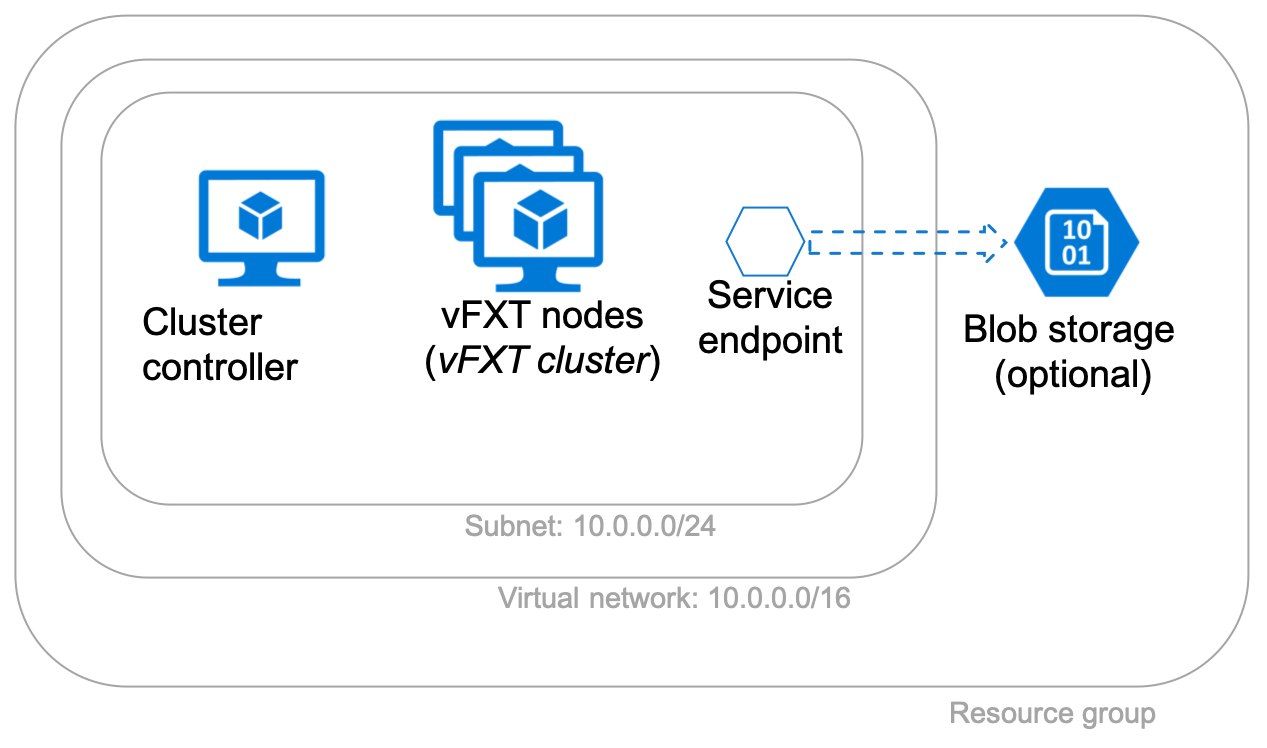
Innan du använder mallen för att skapa ska du se till att du har åtgärdat följande krav:
- Ny prenumeration
- Behörigheter för prenumerationsägare
- Kvot för vFXT-klustret
- Lagringstjänstslutpunkt (om det behövs) – Krävs för distributioner som använder ett befintligt virtuellt nätverk och skapar bloblagring
Mer information om steg och planering för klusterdistribution finns i Planera system- och distributionsöversikten för Avere vFXT.
Skapa Avere vFXT för Azure
Öppna mallen för att skapa i Azure Portal genom att söka efter Avere och välja "Avere vFXT for Azure ARM Template".
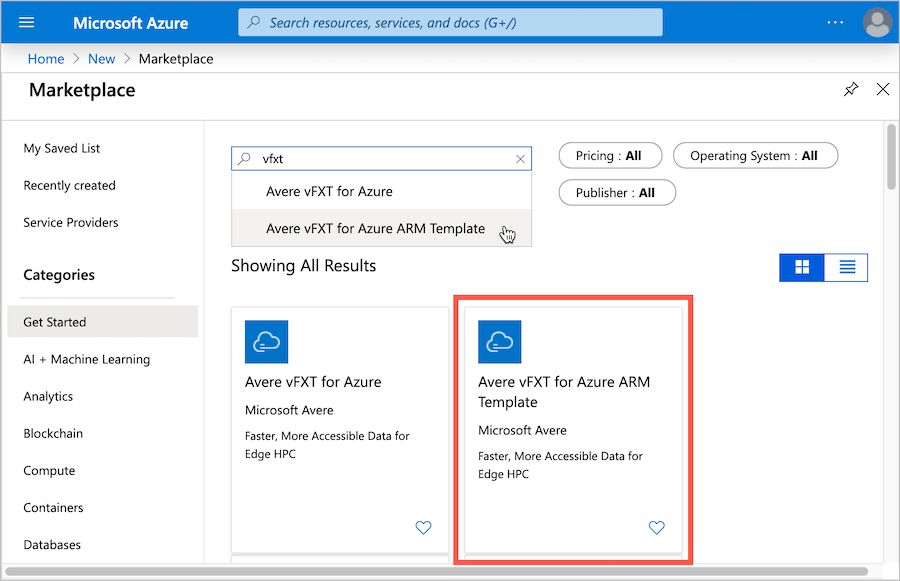
När du har läst informationen på sidan Avere vFXT för Azure ARM-mall klickar du på knappen Skapa för att börja.
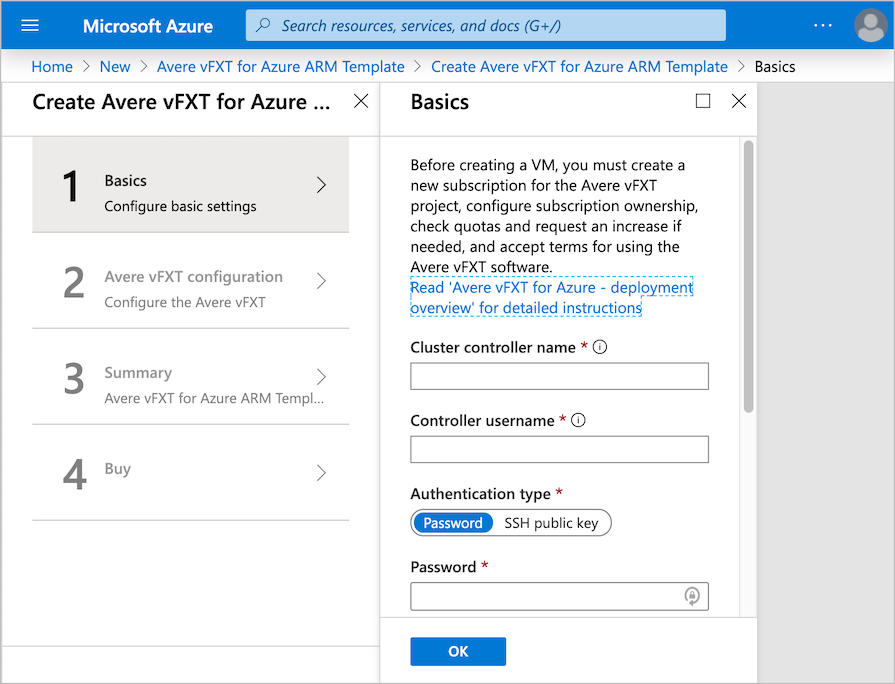
Mallen är uppdelad i fyra steg – två informationsinsamlingssidor plus verifierings- och bekräftelsesteg.
- Sida ett samlar in inställningar för den virtuella klusterstyrenhetens virtuella dator.
- Sida två samlar in parametrar för att skapa klustret och ytterligare resurser som undernät och lagring.
- Sidan tre sammanfattar dina val och validerar konfigurationen.
- På sidan fyra förklaras programvaruvillkor och du kan starta processen för att skapa kluster.
Sida ett-parametrar – information om klusterstyrenhet
Den första sidan i distributionsmallen fokuserar på klusterstyrenheten.
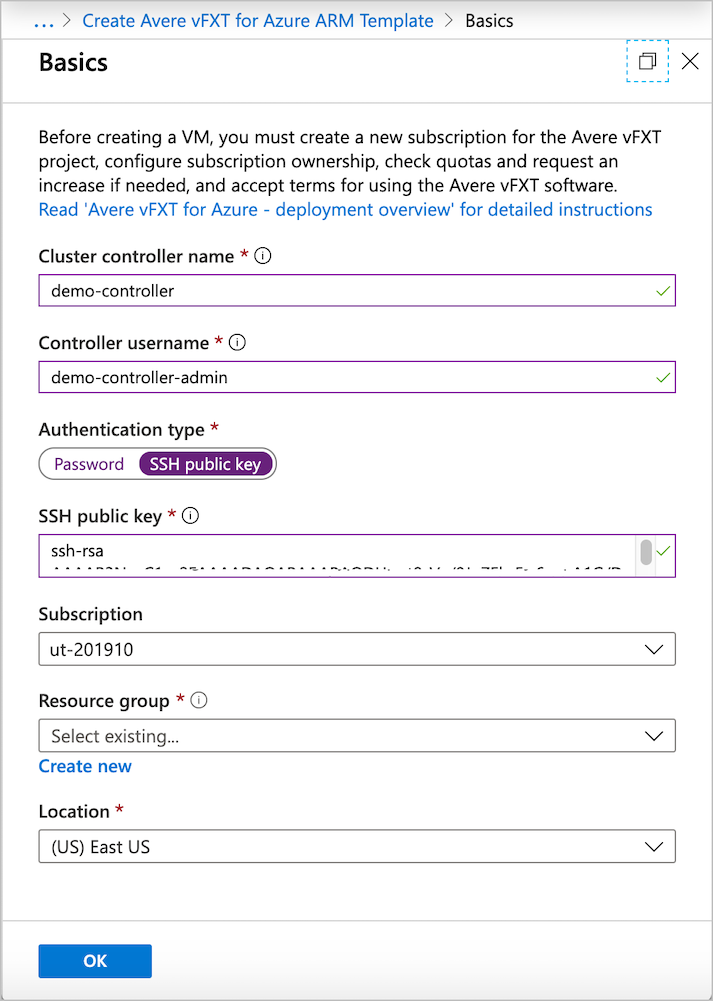
Fyll i följande information:
Namn på klusterstyrenhet – Ange namnet på den virtuella klusterstyrenhetsdatorn.
Användarnamn för kontrollant – Ange rotanvändarnamnet för den virtuella klusterstyrenhetsdatorn.
Autentiseringstyp – Välj antingen lösenord eller offentlig SSH-nyckelautentisering för anslutning till kontrollanten. Metoden för offentlig SSH-nyckel rekommenderas. läs Så här skapar och använder du SSH-nycklar om du behöver hjälp.
Lösenord eller offentlig SSH-nyckel – Beroende på vilken autentiseringstyp du har valt måste du ange en offentlig RSA-nyckel eller ett lösenord i nästa fält. Den här autentiseringsuppgiften används med användarnamnet som angavs tidigare.
Prenumeration – Välj prenumerationen för Avere vFXT.
Resursgrupp – Välj en befintlig tom resursgrupp för Avere vFXT-klustret eller klicka på "Skapa ny" och ange ett nytt resursgruppsnamn.
Plats – Välj Azure-platsen för klustret och resurserna.
Klicka på OK när du är klar.
Kommentar
Om du vill att klusterstyrenheten ska ha en offentlig IP-adress skapar du ett nytt virtuellt nätverk för klustret i stället för att välja ett befintligt nätverk. Den här inställningen finns på sidan två.
Sida två parametrar – vFXT-klusterinformation
På den andra sidan i distributionsmallen kan du ange klusterstorlek, nodtyp, cachestorlek och lagringsparametrar, bland andra inställningar.
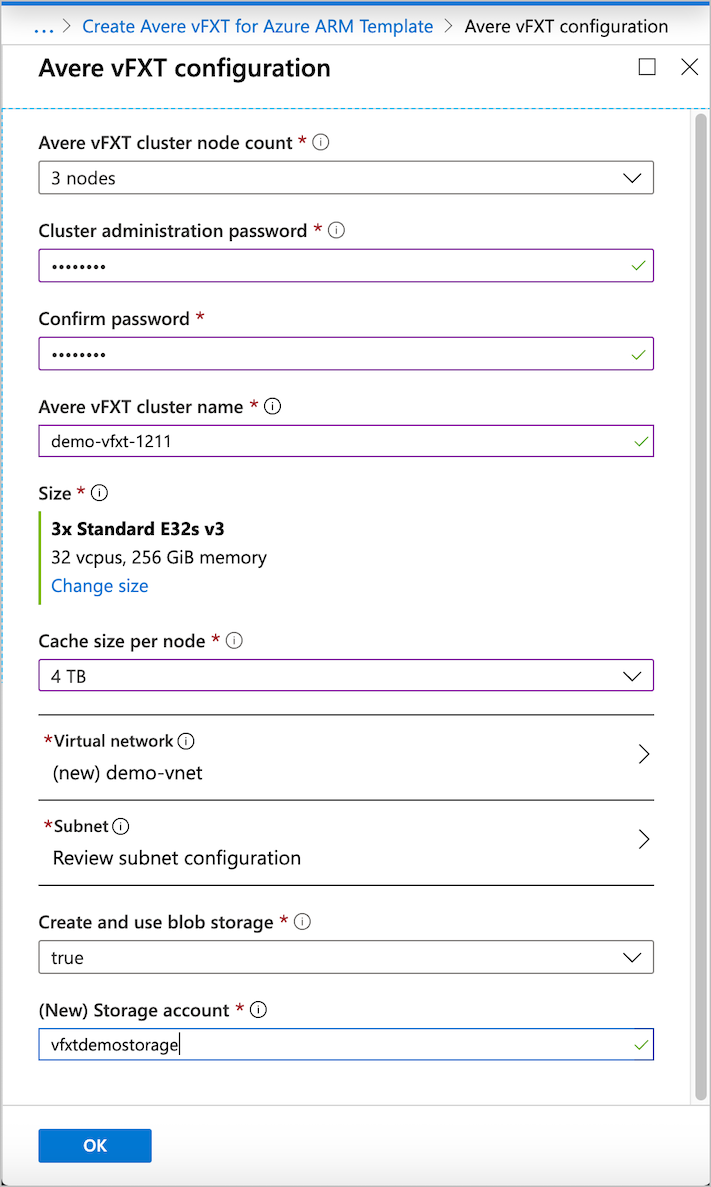
Avere vFXT-klusternodantal – Välj antalet noder i klustret. Minimivärdet är tre noder och maxvärdet är 20.
Lösenord för klusteradministration – Skapa lösenordet för klusteradministration. Det här lösenordet används med användarnamnet
adminför att logga in på klusterkontrollpanelen, där du kan övervaka klustret och konfigurera klusterinställningar.Avere vFXT-klusternamn – Ge klustret ett unikt namn.
Storlek – Det här avsnittet visar den typ av virtuell dator som ska användas för klusternoderna. Även om det bara finns ett rekommenderat alternativ öppnar länken Ändra storlek en tabell med information om den här instanstypen och en länk till en priskalkylator.
Cachestorlek per nod – Klustercachen är spridd över klusternoderna, så den totala cachestorleken på ditt Avere vFXT-kluster blir den här storleken multiplicerat med antalet noder.
Rekommenderad konfiguration: Använd 4 TB per nod för Standard_E32s_v3 noder.
Virtuellt nätverk – Definiera ett nytt virtuellt nätverk för att hysa klustret eller välj ett befintligt nätverk som uppfyller kraven som beskrivs i Planera ditt Avere vFXT-system.
Kommentar
Om du skapar ett nytt virtuellt nätverk har klusterstyrenheten en offentlig IP-adress så att du kan komma åt det nya privata nätverket. Om du väljer ett befintligt virtuellt nätverk konfigureras klusterstyrenheten utan en offentlig IP-adress.
En offentligt synlig IP-adress på klusterstyrenheten ger enklare åtkomst till vFXT-klustret, men skapar en liten säkerhetsrisk.
- Med en offentlig IP-adress på klusterstyrenheten kan du använda den som en snabbvärd för att ansluta till Avere vFXT-klustret utanför det privata undernätet.
- Om du inte har någon offentlig IP-adress på kontrollanten behöver du en annan jump-värd, en VPN-anslutning eller ExpressRoute för att få åtkomst till klustret. Använd till exempel ett befintligt virtuellt nätverk som redan har en KONFIGURERAD VPN-anslutning.
- Om du skapar en kontrollant med en offentlig IP-adress bör du skydda den virtuella styrenhetsdatorn med en nätverkssäkerhetsgrupp. Som standard skapar Avere vFXT för Azure-distributionen en nätverkssäkerhetsgrupp som begränsar inkommande åtkomst till endast port 22 för kontrollanter med offentliga IP-adresser. Du kan skydda systemet ytterligare genom att låsa åtkomsten till ditt intervall med IP-källadresser, dvs. endast tillåta anslutningar från datorer som du tänker använda för klusteråtkomst.
Ett nytt virtuellt nätverk konfigureras också med en lagringstjänstslutpunkt för Azure Blob Storage och med nätverksåtkomstkontroll låst för att endast tillåta IP-adresser från klustrets undernät.
Undernät – Välj ett undernät eller skapa ett nytt.
Skapa och använd bloblagring – Välj sant för att skapa en ny Azure Blob-container och konfigurera den som serverdelslagring för det nya Avere vFXT-klustret. Det här alternativet skapar också ett nytt lagringskonto i klustrets resursgrupp och skapar en Microsoft Storage-tjänstslutpunkt i klustrets undernät.
Om du anger ett befintligt virtuellt nätverk måste det ha en slutpunkt för lagringstjänsten innan du skapar klustret. (Mer information finns i Planera ditt Avere vFXT-system.)
Ställ in fältet på false om du inte vill skapa en ny container. I det här fallet måste du ansluta och konfigurera lagring när du har skapat klustret. Läs Konfigurera lagring för instruktioner.
(Ny) Lagringskonto – Om du skapar en ny Azure Blob-container anger du ett namn på det nya lagringskontot.
Validering och köp
Sidan tre sammanfattar konfigurationen och validerar parametrarna. När valideringen har slutförts kontrollerar du sammanfattningen och klickar på ok-knappen .
Dricks
Du kan spara inställningarna för att skapa det här klustret genom att klicka på länken Ladda ned mall och parametrar bredvid knappen OK . Den här informationen kan vara användbar om du behöver skapa ett liknande kluster senare, till exempel för att skapa ett ersättningskluster i ett haveriberedskapsscenario. (Läs Vägledning för haveriberedskap om du vill veta mer.)
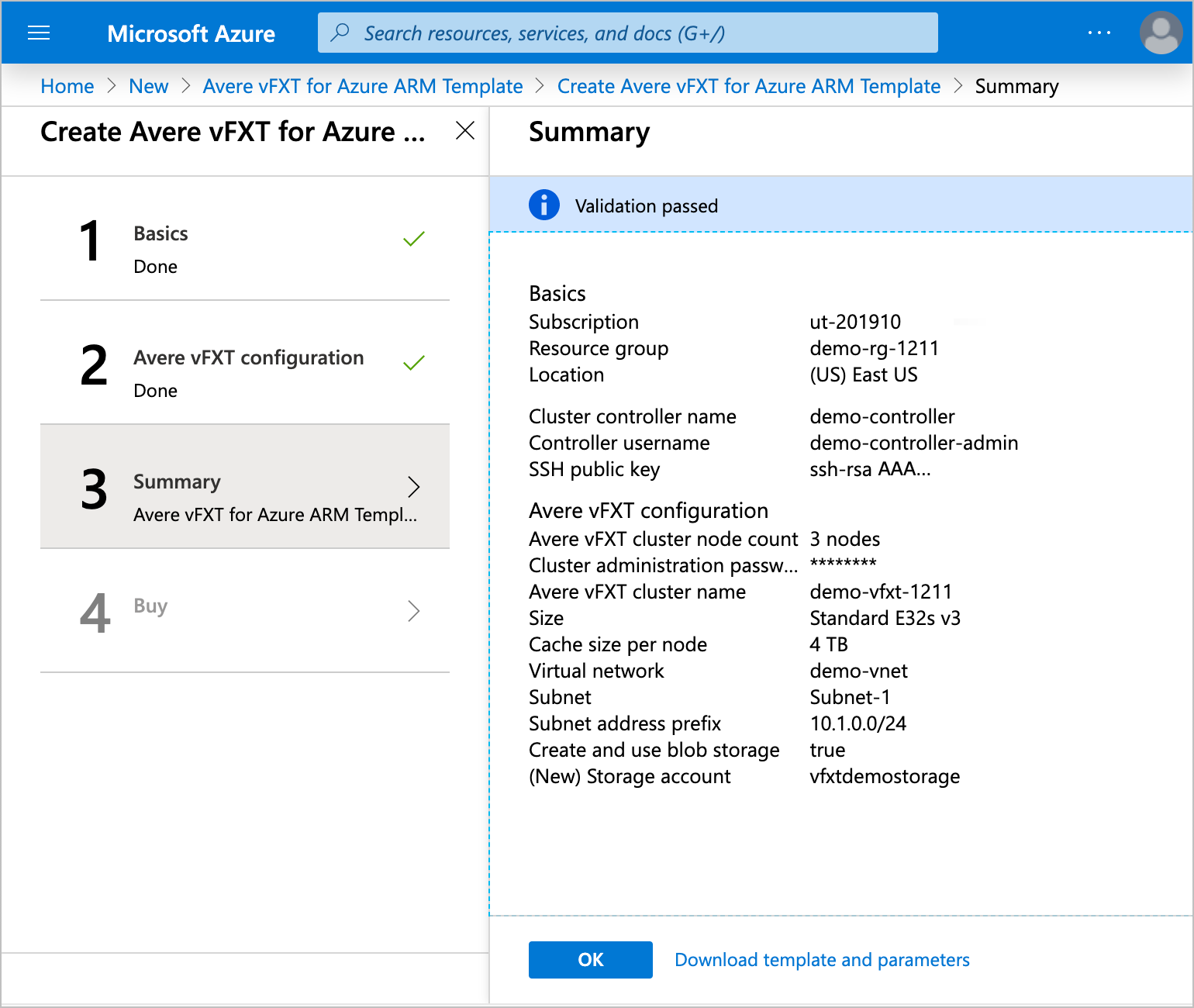
Sidan fyra innehåller användningsvillkor och länkar till sekretess- och prisinformation.
Ange eventuell kontaktinformation som saknas och klicka sedan på knappen Skapa för att acceptera villkoren och skapa Avere vFXT för Azure-klustret.
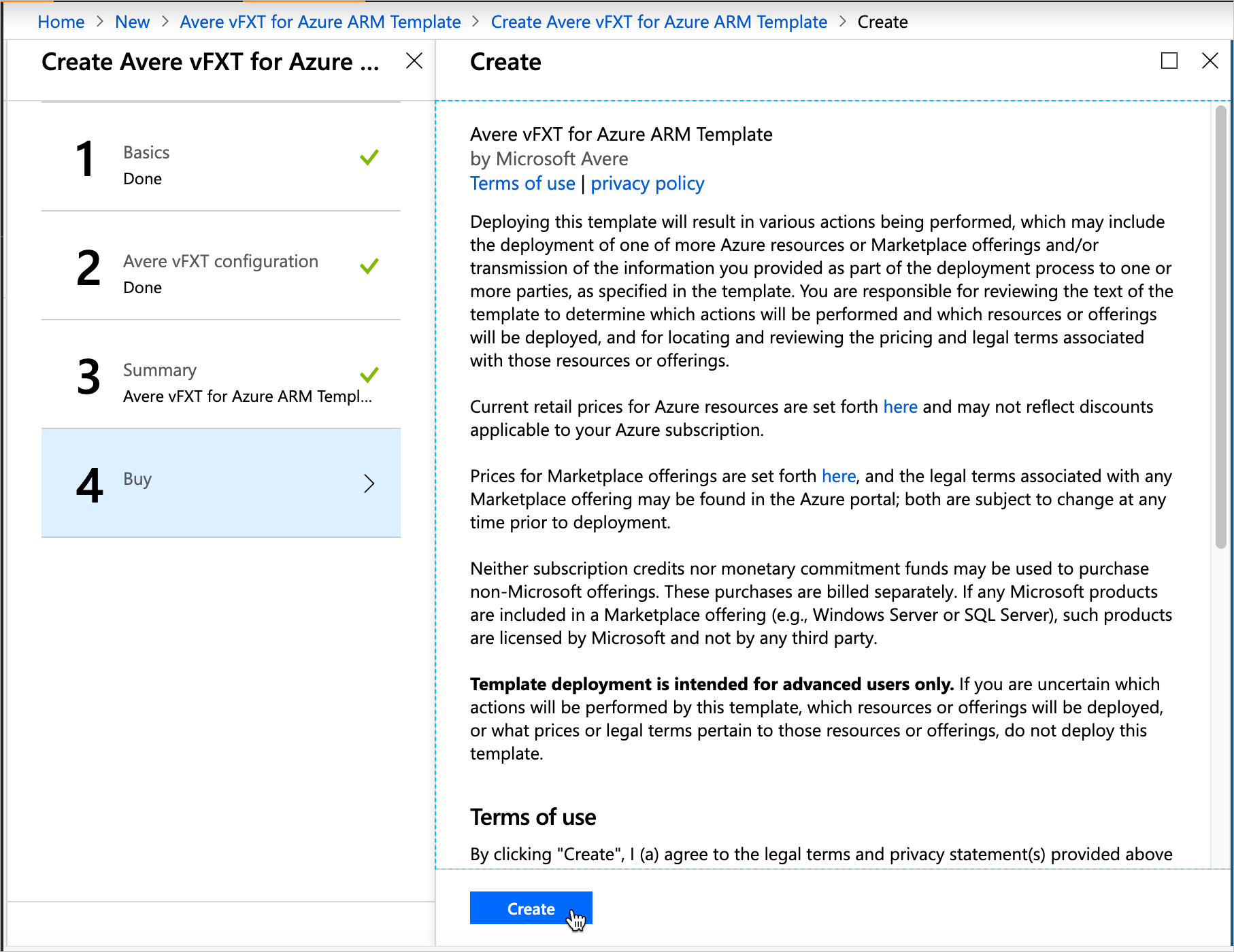
Klusterdistributionen tar 15–20 minuter.
Samla in mallutdata
När Avere vFXT-mallen är klar med att skapa klustret matar den ut viktig information om det nya klustret.
Dricks
Se till att kopiera hanterings-IP-adressen från mallens utdata. Du behöver den här adressen för att administrera klustret.
Så här hittar du informationen:
Gå till resursgruppen för klusterstyrenheten.
Klicka på Distributioner till vänster och sedan på microsoft-avere.vfxt-template.
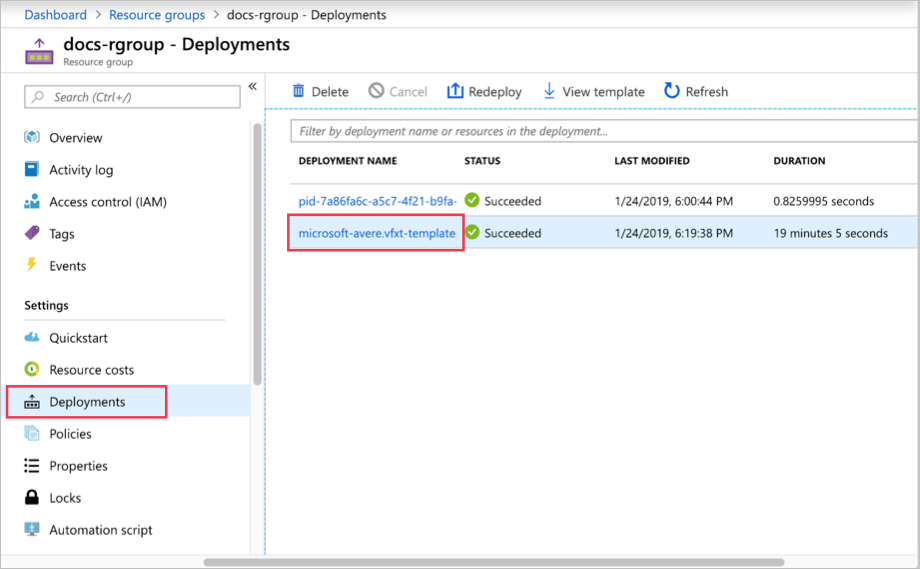
Klicka på Utdata till vänster. Kopiera värdena i vart och ett av fälten.
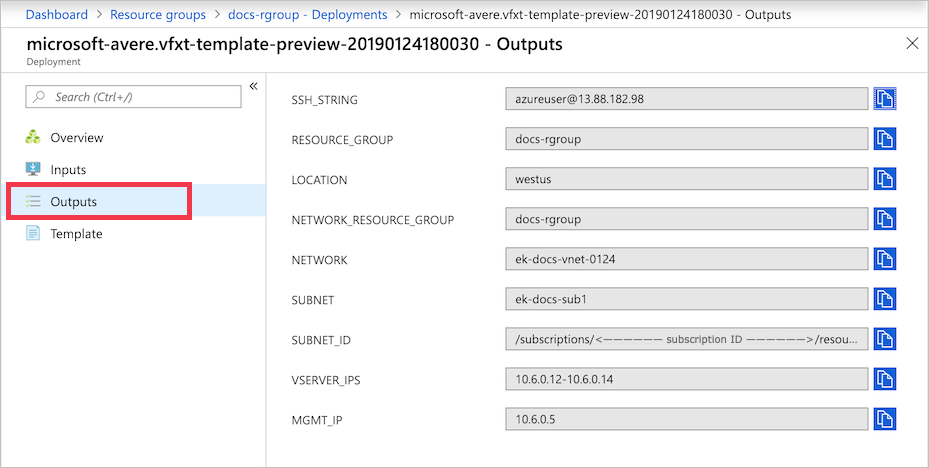
Nästa steg
Nu när klustret körs och du känner till dess hanterings-IP-adress ansluter du till klusterkonfigurationsverktyget.
Använd konfigurationsgränssnittet för att anpassa klustret, inklusive följande konfigurationsuppgifter:
- Aktivera support
- Lägg till lagring (om det behövs)